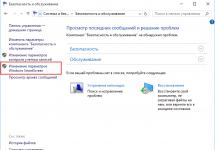Не часто бывают случаи, когда в популярном офисном приложении Word нужно поставить ударение над буквой в слове или в целом предложении. Обычно читатель сам интуитивно знает, о чем идет речь, но бывает, попадаются редкие слова, об ударении в которых известно не всем пользователям. В таких и подобных случаях и возникает необходимость поставить ударение над буквой в ворде.
Итак, давайте с Вами рассмотрим несколько способов, благодаря которым можно легко и просто установить знак ударения над нужной буквой в любом слове. Отмечу, что все эти варианты подходят как в Word 2007, так и в Word 2010.
Способ 1-й. Используем вкладку «Вставить»
Перед нами напечатано слово, выделяем букву, над которой нужно установить ударение, и идем во вкладку «Вставка».
В правом верхнем углу нажимаем на кнопку «Символ» и внизу выбираем «Другие символы».

Перед нами откроется окно символов, где возле пункта «Набор» нужно выбрать «объединенные диакр. знаки». Теперь осталось найти знак ударения, выбрать его и нажать на кнопку «Вставить».

После этих действий над нужной буквой появится знак ударения, то, что нам и нужно.

Способ 2-й. Использование горячих клавиш
Этот способ можно осуществить благодаря макросам в офисном приложении. Чтобы установить ударение над любой буквой в слове в программе ворд достаточно написать после такой буквы цифры 0301 или 0312 и нажать комбинацию кнопок на клавиатуре «Alt+X». Как только Вы нажмете эти кнопки, как сразу же вместо цифр появится знак ударения. Когда нужный знак появился, можно допечатать слово.
Как видите все очень просто, поставить ударения над нужной буквой занимает по времени несколько секунд.
Недавно у меня появилась задача – напечатать несколько правил по русскому языку и при выполнении её необходимо было расставить ударения в словах. Я разобрался, как это сделать и в этой статье расскажу Вам о двух способах, как поставить удаления. Способы универсальны и подойдут для Word 2003, 2007, 2010.
Вставка ударения с помощью горячих клавиш
Пожалуй, самый простой способ – это использование горячих клавиш в Word. Это настолько удобно, ведь не приходится залазить в меню и выбирать нужные пункты. Чтобы поставить ударение с помощью горячих клавиш Вам необходимо поставить курсор после той буквы, над которой нужно поставить ударение. Далее без пробелов и кавычек пишем цифры «0301» и нажимаем комбинацию клавиш «Alt+X».
Как можно увидеть на картинке – все получилось. Теперь я пользуюсь именно этим способом, запомнить 4 цифры и комбинацию – не составляет проблем, зато сильно экономит время, если в работе большой документ.
Вставка ударения с помощью дополнительных символов
Вставляются дополнительные символы немного по-разному. Сначала разберемся, как сделать в версии 2007 и старше, а затем рассмотрим 2003 версию Word. В 2007 версии необходимо перейти в раздел «Вставка», в появившемся меню нажать на раздел «Символ» и выбрать пункт «Другие символы».

В 2003 версии необходимо выбрать пункт «Вставка» и перейти в раздел «Символ».

Далее инструкция одинакова для всех версий, так как интерфейс одинаков. Для начала ставим курсор после той буквы, над которой будет стоять ударении. Далее необходимо выбрать раздел «Объединенные диакритические знаки» и там уже выбрать символ ударения.

Обратите внимание, что снизу код символа должен быть «0301», если у Вас другой – найдите правильный символ. После чего нажмите на кнопку «Вставить» и ударение появится над необходимой буквой.
Вставить ударение просто, не правда ли? Чтобы освоить ворд полностью добавляйте сайт в закладки и заходите к нам почаще и изучайте наши уроки.
Для набора символов с акцентами, необходимых при наборе европейских языков, типографских кавычек, тире и других знаков, отсутствующих в обычной раскладке клавиатуры.
Однако как ставить ударения в русских словах — я до сегодняшнего дня не знал, пока не прочитал замечательную статью «Как ставить ударение » в блоге Словомания . Идея состоит в том, что в таблице символов уникода уже имеются специальные «дополняющие диакритические знаки», которые изменяют идущие перед ними или после них символы. В частности, символ U+0301 ставит нужный штрих над предыдущей буквой.
С помощью этого символа можно легко ставить ударение над любой буквой, даже над «ы́» (и над согласными!:)). К сожалению не во всех шрифтах и программах этот символ выглядит правильно. В частности, в некрасивом поведении замечен шрифт Verdana. Зато программы, которые не умеют его обрабатывать — обычно просто его игнорируют. Это удобно.
В HTML набирать ударения просто. Достаточно набрать ́ после буквы, на которой должен стоять знак ударения. Пользователи Windows могут набирать ударение, нажимая клавишу Alt и набирая код символа на цифровом блоке клавиатуры…
А вот набирать ударение с помощью Compose-последовательностей оказалось непросто.
Дополнение 07.02.2008:
Позднее я нашёл гораздо более простой способ настраивать произвольные Compose-последовательности , рекомендую использовать именно его, а не то, что описано ниже.
В списке стандартных последовательностей дополняющего знака ударения нет.
Выход я нашёл такой:
- взял исходники дополнительных методов ввода для GTK+ ,
- в таблице Compose-последовательностей (файл src/imlatinplus.c) повесил дополняющее ударение на место знака апострофа, который я могу набрать с клавиатуры напрямую, без Compose:
RCS file: /cvsroot/gtk-im-extra/gtk-im-extra/src/imlatinplus.c,v
retrieving revision 1.9
diff -r1.9 imlatinplus.c
325c325
---
> GDK_Multi_key, GDK_apostrophe, GDK_space, 0, 0, 0x0301, /* COMBINING ACUTE ACCENT */ - собрал и установил Latin Plus с дополняющим ударением.

К сожалению, у такого подхода довольно жёсткое ограничение: работает только с приложениями, написанными на GTK+.

Да и со шрифтами ситуация далеко не радужная. Из установленных у меня шрифтов правильно ударение отображается в Arial, Arial Black, Arphica PL Kaiti, Bitstream Charter, Bitstream Vera Sans, Bitstream Vera Serif, Century Schoolbook L, Comic Sans MS, Courier 10 Pitch, DejaVu Sans, DejaVu Serif, Free Avant Garde, Free Bookman L, Free Courier, Free Helvetian, Free Helvetian Condensed, Free Paladin Roman, Free Sans Medium, Free Schoolbook Roman, Free Serif, Free Times Roman, Georgia, Impact, Nimbus Roman No9 L, Nimbus Sans L, Sans, Serif, Teams, Times New Roman (слишком высоко), Trebuchet MS, URW Bookman L (слишком слева), URW Gothic L, URW Palladio.
Неправильно: Andale Mono, Bitstream Vera Sans Mono, Courier New, DejaVu Sans Mono, Free Chancery Italic, Free Mono, Kochi Gothic, Kochi Mincho, Monospace, Nimbus Mono L, Sazanami Mincho, Terminus, Verdana.
Всё это относится, естественно, только к набору ударений средствами уникода. В LaTeX же ударения можно набирать как всегда:

Резюме. Средствами уникода можно набирать ударения в словах, для этого после буквы, на которую падаёт ударение нужно поставить символ U+0301. В HTML он набирается так: ́ . Для прямого набора этого символа с клавиатуры требуются ухищрения. Способ работает не со всеми программами и не со всеми шрифтами. Пользователи LaTeX могут набирать ударение, не прибегая к уникоду, поставив \" перед нужной буквой.
P.S. В списке стандартных Compose-последовательностей отсутствую также такие нужные для набора русского текста знаки как многоточие («…», U+2026) и знак номера («№», U+2116). Похоже, имеет смысл или делать для себя отдельный метод ввода для русского (модифицировав Latin Plus, например), или просить разработчиков Xorg и GTK+ добавлять указанные символы в их обычные таблицы. Есть какие-нибудь другие идеи?
Как говорил известный классик, русский язык велик и могуч. Кроме того, он чрезвычайно разнообразен и отдельные слова в нем могут полностью менять свой смысл при переносе ударения на другую гласную букву. Чтобы исключить неоднозначное трактование данных слов, было бы очень полезным иметь возможность установить ударение на нужной букве при наборе текста в Word. Мало кто знает, что такая возможность в нем есть.
Способ 1 Самый простой способ поставить ударение в Word заключается в том, чтобы после ударной гласной написать четыре цифры 0300 или 0301, которые обозначают соответствующий знак ударения, и нажать сочетание клавиш Alt + X. Цифры 0301 будут заменены на привычное нам ударение направленное с условного правого верхнего угла в условный левый нижний, а 0300 на его обратный вариант, проходящий из условного верхнего левого угла в условный правый нижний.


Этот способ был проверен в Microsoft Word 2003. В других версиях Word цифры вводятся до гласной, на которую ставится ударение.
Способ 2
Если поставить ударение с помощью «горячих клавиш» по каким-то причинам не получается то можно поставить ударение несколько иным способом.
В набранном слове также устанавливается курсор после гласной, на которую необходимо установить ударение.
В верхнем меню переходим по следующему пути «Вставка» - «Символ».

В открывшемся окне с названием «Символ» выбираем набор «Объединенные диакр. знаки».

Диакритические знаки - это специальные лингвистические символы, указывающие на то, что буквы с ними читаются отличным способом от таких же букв, не содержащих данных знаков.
Выберите вручную необходимый знак или для быстрого поиска в поле код знака набирите 0300 или 0301 в зависимости от того, ударение какого типа вы хотите установить и нажимаете кнопку «Вставить». Закрываете окно нажатием кнопки «Закрыть» и убеждаетесь в том, что ударение установлено над соответствующей буквой.

Удаляется ударение как обычный символ. Курсор устанавливается после ударной буквы и нажимается клавиша Backspаce. Для удобства расстановки ударений, чтобы каждый раз не выполнять многочисленные однообразные действия, можно создать макрос и вынести его значок в панель инструментов для быстрого доступа к нему.